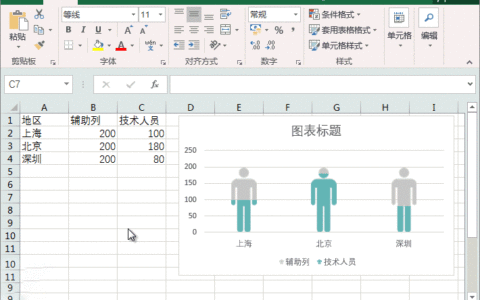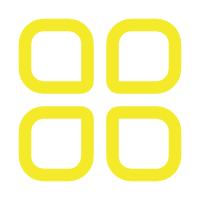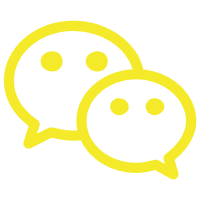好几天不更新了,今天(3月9日)小编为大家又找到一款开源免费音乐播放器,它的名字叫做“MusicFree ”,是一款插件化、定制化、无广告的免费音乐播放器。经过小编下载体验,觉得这款开源免费音乐播放器还是比较值得推荐给大家使用的,于是便马不停蹄的来分享给大家了。下面,大家就来跟随小编一起先来简单了解一下这款开源免费音乐播放器“MusicFree ”吧!哦,对了这款音乐软件支持安卓、Windows7以上、MAC、linux多终端使用,如果你是苹果手机用户,该软件暂不支持iOS,后续软件开发者是否有开发苹果手机端App的想法,不得而知。

免费音乐播放器 MusicFree
MusicFree 基于 GPL3.0 协议开源,将会一直保持免费,仅供学习参考。MusicFree 音乐软件默认是一个本地音乐播放器,可以通过【插件】自定义源,实现在线听音乐的目的,并且给出了完整的 MusicFree 插件开发文档。
最初 MusicFree 提供的音源测试插件提供了全面的国内音源,但是由于收到了告知函,因此在官方提供的测试插件中把示例插件仓库里面国内音乐厂商的音源都删除啦,目前在可用的音源测试插件中仅剩下了11个音源,不过经过小编测试,如果大家只是使用 MusicFree 在线听听歌的话,还是可以满足日常使用的,只是想要通过 MusicFree 搜索下载MP3音乐,就有点难为它了。
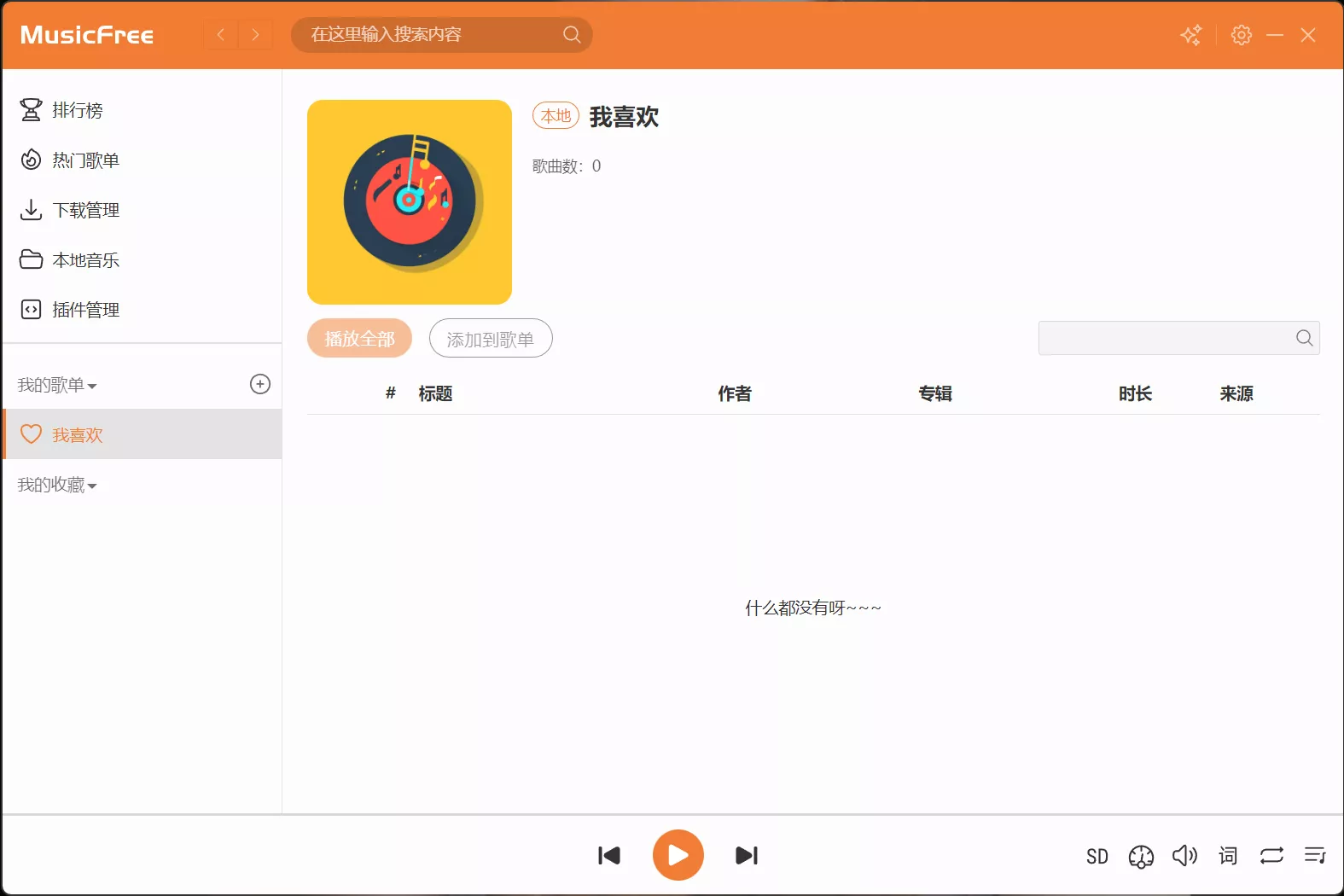
MusicFree 安装使用
MusicFree 音乐播放器下载地址,稍后小编会分享在文章下方,这里我们先来看看 MusicFree 的安装步骤吧,下面以Win11操作系统安装 MusicFree 进行演示。
具体安装步骤:
首先,双击运行下载好的 MusicFree 软件安装包,在弹出的提示窗口中,我们点击“更多信息”,然后下方就会出现“仍要运行”的选项,我们点击“仍要运行”。


然后是选择安装模式,这里大家根据自己的需求进行选择即可。

完事是选择安装语言,默认是简体中文,我们直接点击确定。

选择安装位置,如果大家像小编一样有强迫症,必须将软件安装在C盘以外的位置,大家直接点击“浏览”,选择一个C盘以外的盘符,然后点击“下一步”即可,这里66分享网(66fxw.com)小编选择的是D盘。

选择附加任务窗口,我们勾选一下创建桌面快捷方式,这样软件安装完成后会在系统桌面直接生成一个软件快捷方式,我们点击它就可以快速打开软件,勾选好以后,继续点击“下一步”。

准备安装窗口,确认以上的安装设置,如果没有问题,直接点击“安装”按钮即可。
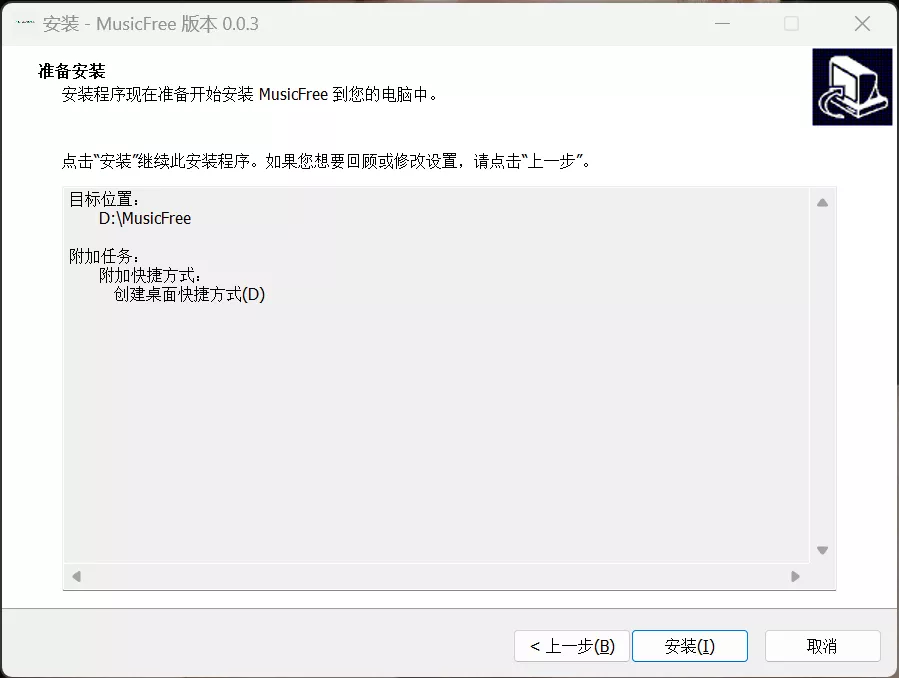
稍作等待,软件即可安装完成,这里我们点击“完成”按钮,软件就会进行第一次运行。
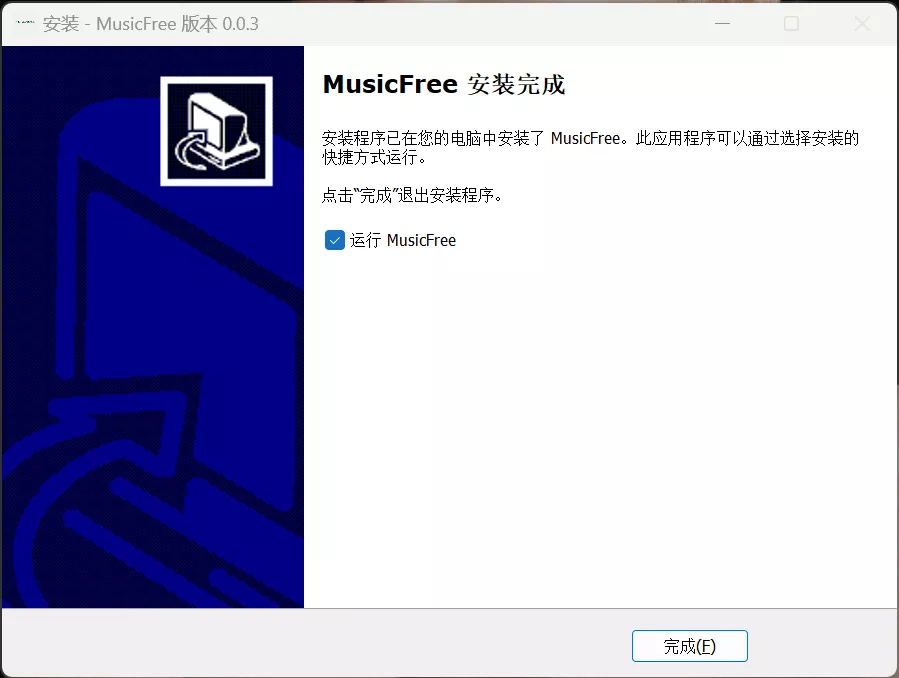
安装音源插件:
软件安装完成后,我们需要对 MusicFree 进行插件安装,不然没法进行在线听歌,下面是两个可用的 MusicFree 音源插件地址,大家直接复制后,点击软件左侧的“插件管理”,然后在插件管理窗口选择“从网络安装”,并将复制好的音源地址粘贴进去,最后点击“安装”。
插件1:https://gitee.com/maotoumao/MusicFreePlugins/raw/master/plugins.json
插件2:https://gitlab.com/acoolbook/musicfree/-/raw/main/music.json
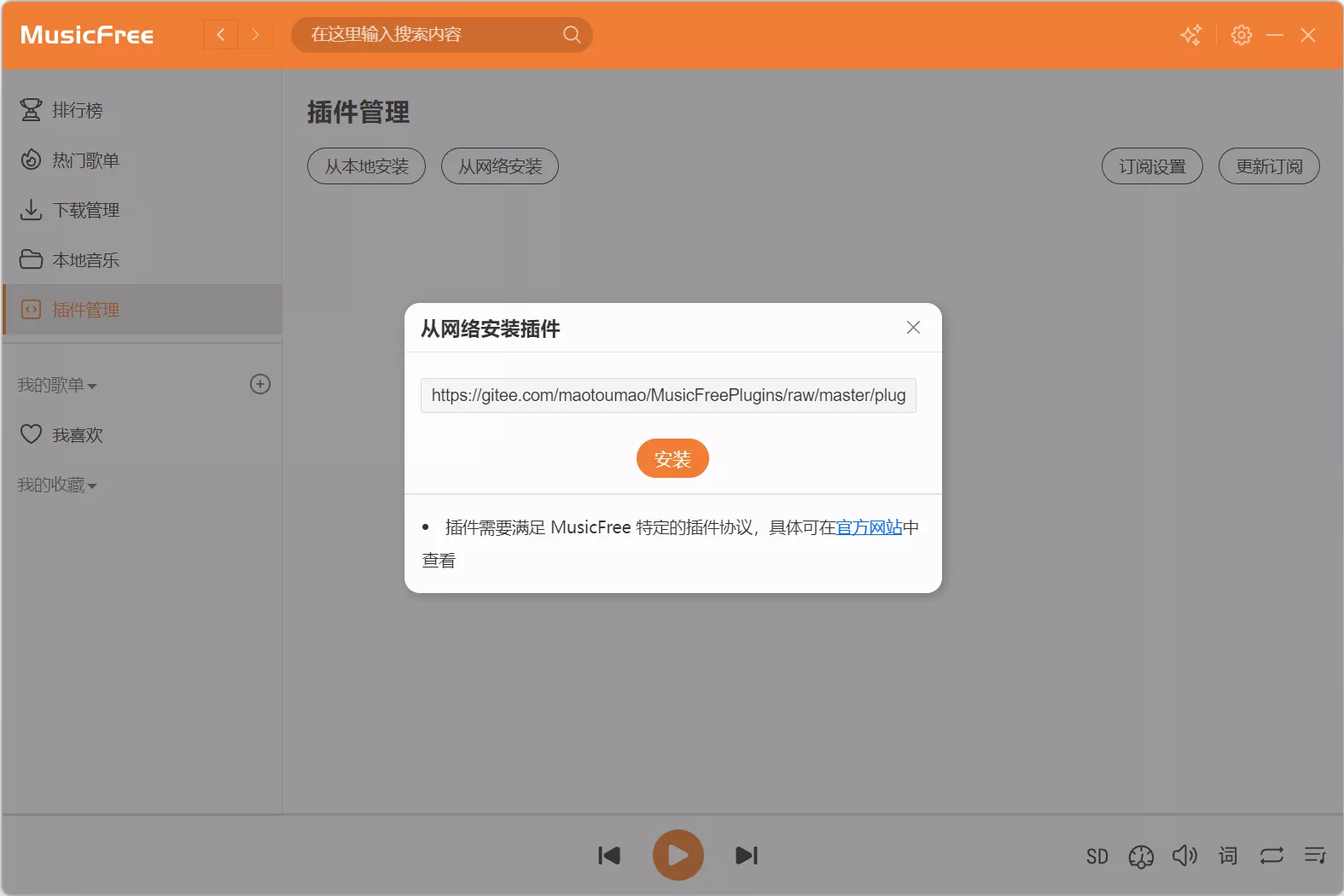
音源插件安装完毕以后,我们就会在插件管理页面看到安装的音源了。

最后,在软件搜索栏直接找个喜欢的音乐试听一下吧!
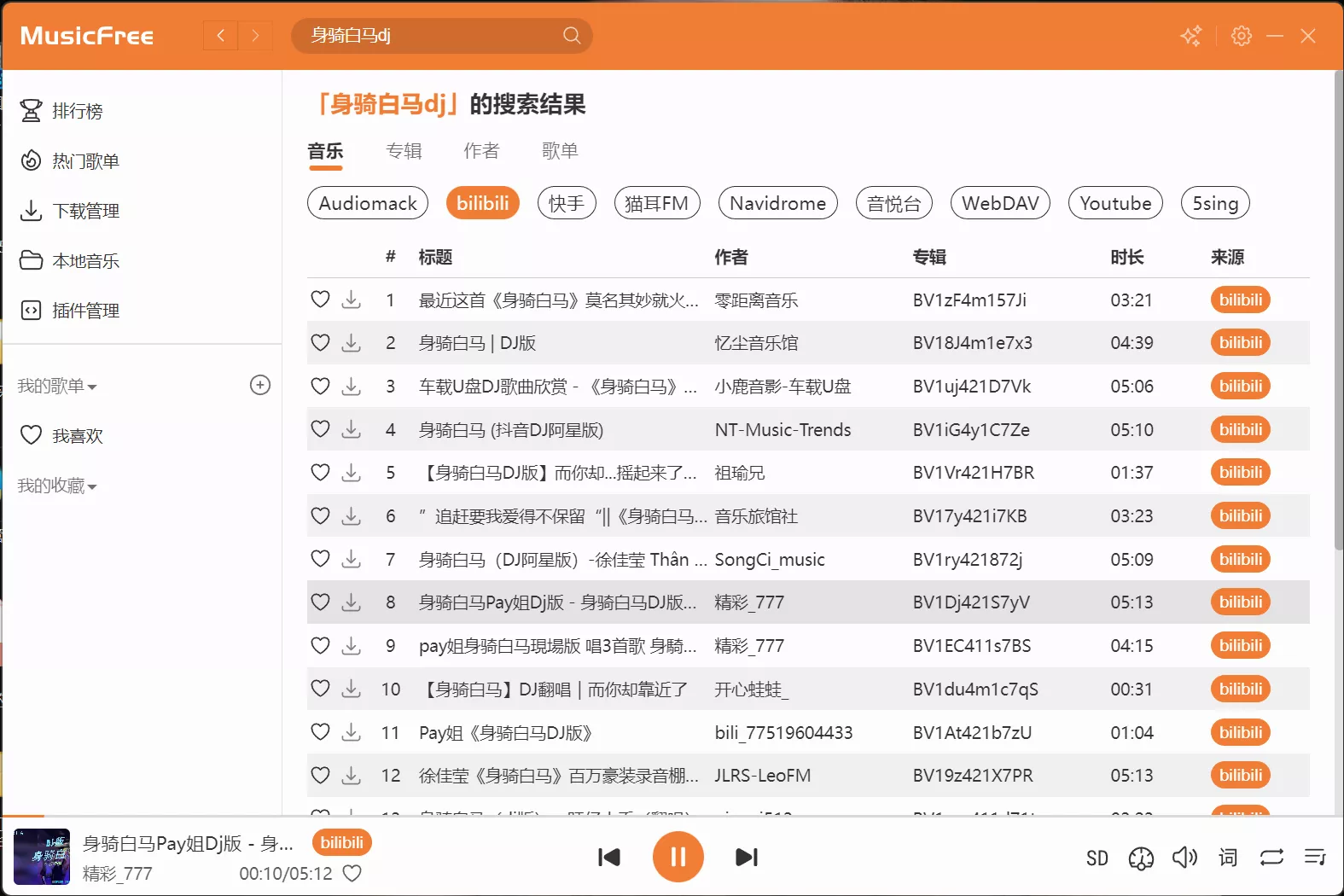
MusicFree 下载地址
结尾
好了,看到这里,我们今天为大家分享的开源免费音乐播放器 MusicFree 下载安装体验,就为大家分享完了。说实在的,这年头能够免费在线听歌,真的是一件很奢侈的事情,这里真心感谢一下,那些能够开发并将其免费开源分享的软件开发者,正是有你们的存在,才让现在的互联网看起来不那么的唯利是图。

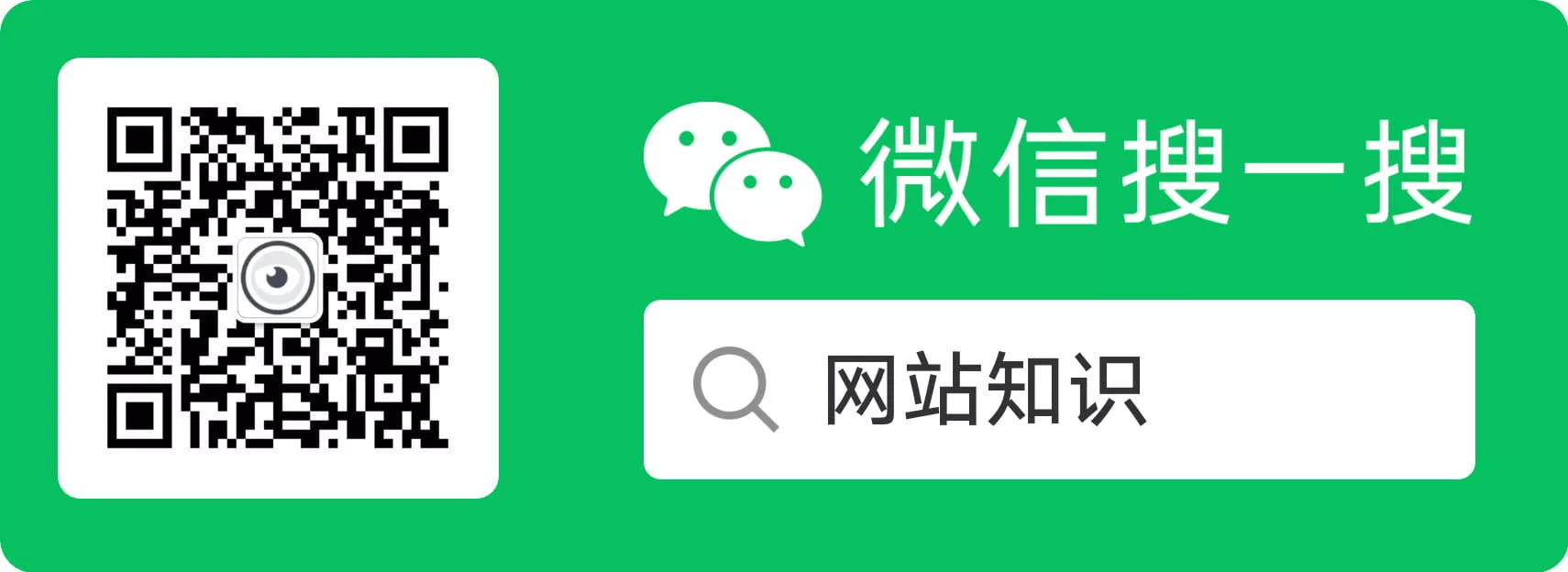
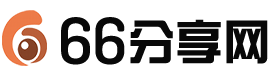
 微信扫一扫
微信扫一扫  支付宝扫一扫
支付宝扫一扫